妙手修片 数码磨皮打造MM靓丽肌肤(2)
二、Photoshop——精细磨皮、保持纹理
Photoshop(简称PS)就不必多介绍了,它是名副其实的大内精英,武林高手。打开PS工作界面,导入例图MM,看看大内精英PS是如何为MM美容并保持细节的。
第一招:精确曲线美白
第一步首先让MM白起来。我们使用曲线工具来提亮暗部和整体亮度。大师的曲线内力更加深厚,按住Ctrl键在图中需要调整的位置点击鼠标,就会自动在曲线上生成控制点,我们设置了4个控制点,对MM脸部不同亮度的区域进行控制,并向上调整控制点,提高控制区域的亮度(图3)。

皮肤变白
第二招:计算曲线组合拳,精确美容
亮白之后,MM的皮肤质量已经得到了很大改善,接下来,大内精英要通过计算命令和曲线工具组合修复粗糙的皮肤。我们需要提高皮肤中细小的暗点的亮度,那么如何才能选中这些暗点呢??
首先在菜单栏中找到“图像”菜单,然后打开“计算”命令对话框。如图4所示,在上下两个通道栏中选择噪点和暗点最多的“蓝”通道,并将混合模式设为“叠加”对噪点进行加强,点击“确定”完成。

通道混合模式
经过上面操作,我们得到Alpha1通道。接下来,在通道面板中对Alpha1通道执行滤镜→高反差保留。将高反差保留半径设为8,进一步分离噪点和暗点(图5)。
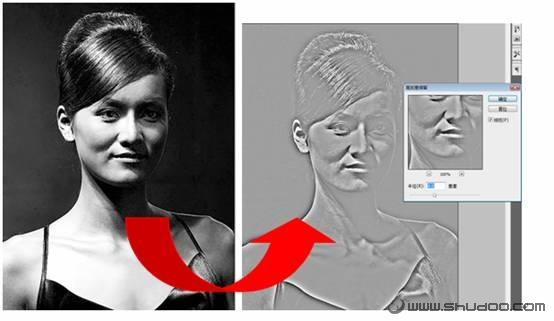
分离噪点
完成高反差保留后,我们对Alpha1通道再执行一次计算,参数默认,我们得到了Alpha2通道,此时暗点和噪点更加明显。接下来在Alpha2通道中用画笔工具设置前景色为灰色,将不需要磨皮的头发,眼睛和鼻尖涂抹掉,如图6所示。

按住Ctrl键点击Alpha2通道缩略图,得到如图7的选区。

选区
回到图层界面,按蒙版按钮生成图层蒙版,并选中图层蒙版按“Ctrl+I”组合键将蒙版反相,这样我们就制作了一个选中暗点和噪点的蒙版,此时我们就可以轻易的对暗点和噪点进行操作了。
我们使用曲线工具,提高暗点和噪点的亮度,并适当提高亮部的亮度,使整体亮度平衡。看看调整后我们MM的肌肤,是不是更加晶莹亮丽了(图8)。

调整后的皮肤



